
在现代办公和教学中,PPT(PowerPoint)已经成为传达信息、展示内容的重要工具。为了使演示更加生动和吸引人,许多用户希望在PPT中设置图片一个个出现,而不是一下子全部显示。本文将详细介绍如何在PPT中实现图片的逐个出现效果,帮助大家提升演示的专业度和互动性,尤其适用于中国地区的用户习惯和应用场景。
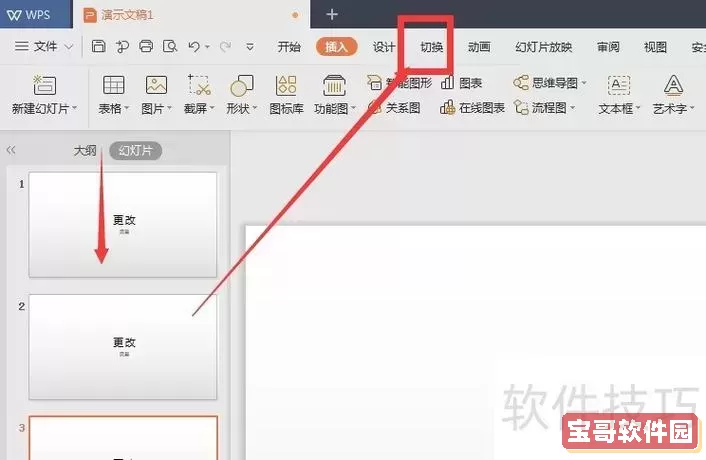
一、为何要设置图片一个个出现?
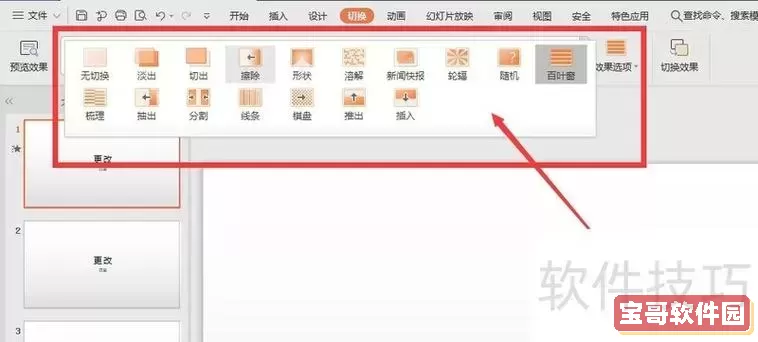
在演示过程中,如果一次性展示所有图片,容易导致观众注意力分散,信息接受效果不佳。逐个出现图片可以帮助演讲者更好地引导听众关注重点内容,按照讲解节奏逐步展开,使内容更加清晰有序。此外,这样的动画效果还能增强视觉冲击力,让演示更具互动性和趣味性。
二、在PPT中设置图片一个个出现的基本步骤
这里以微软PowerPoint软件为例,介绍图片逐个出现的操作方法。国内常用的PPT版本多为Office 2016及以上,无论是Windows版本还是Mac版本,大致步骤相似。
1. 插入图片
打开PPT文件,进入需要设置图片动画的幻灯片,依次点击“插入”->“图片”,从本地文件选择所需图片,完成后将图片按需要排布整齐。
2. 选择图片
选中第一张图片,准备为其添加动画效果。
3. 添加动画
点击菜单栏上的“动画”选项卡,在“动画”工具组中可以看到多个动画效果,常用的“出现”、“淡入”、“飞入”等效果均可选择。点击“出现”动画,使图片有逐渐显现的效果。
4. 设置动画顺序
打开“动画窗格”,这里会显示所有添加动画的对象和顺序。默认情况下,所有图片的动画可能是同时启动,需要将它们调整为依次播放,即一个动画播放完后再播放下一个。
在“动画窗格”中,依次选中每个图片的动画,右键选择“开始时间”,设置为“上一动画之后”,这样可以确保图片一个个依次出现。
5. 调整动画持续时间及延迟
为使动画更符合讲解节奏,可以调整动画的持续时间,一般推荐0.5秒至1秒之间。同时通过设置延迟时间,可控制图片出现的间隔,帮助讲述内容有条理地展开。
三、针对中国用户的PPT图片逐个出现特性优化
中国商业与教育场景下的PPT常包含大量图片数据,用于产品展示、教学说明等。设置图片逐个出现不仅美观,还能增强信息传达效果。此外,考虑到中文排版的特点及用户习惯,建议在动画设计时做到以下几点:
1. 保持图片排序的逻辑性
图片排序应符合内容讲解顺序,避免跳跃式出现,给观众带来混乱感。可以将图片分组,分批次逐个出现,提升理解效果。
2. 结合文字说明同步出现
配合图片的文字标题或说明,可以设置同步出现动画,形成图文同步展示,使信息更直观。
3. 适当利用中国风元素的动画效果
中国传统文化中讲究含蓄和节奏感,动画效果选择上可以适当选用柔和的“淡入”、“擦除”等,避免过于炫酷干扰演示重点。
4. 注意动画时间的合理控制
中国观众普遍喜欢清晰、有节奏的表达,动画不能设置过慢,避免拖沓影响进度;也不能太快,防止信息被忽略。建议动画间隔保持在0.8秒到1.2秒之间。
四、小技巧及常见问题解答
1. 使用快捷键快速预览动画效果:按“Shift+F5”从当前页开始播放动画,实时查看图片逐个出现的效果。
2. 复制动画效果:如果多张图片需要相同动画,可利用“动画刷”工具快速复制,提高效率。
3. 图片叠放问题:确保图片间不重叠,避免出现动画播放混乱的状况。
4. PPT版本兼容性:虽然步骤基本一致,但不同版本菜单位置略有差别。如遇困难,建议搜索对应版本教程。
五、总结
通过合理设置动画,特别是让图片一个个出现,能够极大提升PPT演示的效果和感染力。对中国用户而言,结合本地文化和使用习惯调整动画节奏和方式,可使演示更具专业性与吸引力。掌握上述方法后,无论是职场汇报、教育培训还是产品推广,均能驾轻就熟地制作出精彩纷呈的PPT内容。
希望本文能够帮助广大中国地区的PPT使用者,轻松掌握图片逐个出现的技巧,让你的演示更加出彩!